Asus X50GL, F5V, F5N, F5VL, X50N Manual [ro]
...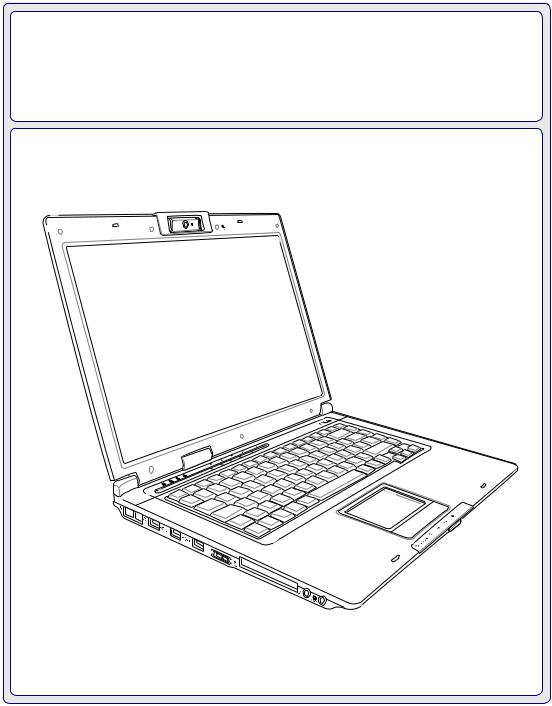
Notebook PC
Manual de utilizare hardware
OFF
ON
EXPRESS
RO2915 / oct 2006

Cuprins
Cuprins
Table of Contents
1. Prezentarea Notebook PC
Despre acest Manual de utilizare 6 Note pentru acest Manual 6
Pregătirea Notebook PC-ului dumneavoastră 9
2. Cunoaşterea părţilor
Partea superioară 12 Partea inferioară 14 Partea stângă 16 Partea dreaptă 18 Partea din spate 19 Partea din faţă 20
3. Noţiuni de bază
Sistemul de alimentare 22 Utilizarea alimentării la CA 22 Utilizarea alimentării la baterie 23 Îngrijirea bateriei 23 Pornirea Notebook PC 24 Autotest cu alimentarea pornită (POST) 24 Verificarea alimentării la baterie 25 Încărcarea bateriei 25 Repornirea sau rebootarea 26 Deconectarea alimentării cu energie 26
Funcţii speciale ale tastaturii 27 Taste rapide colorate 27 Tastele Microsoft Windows 29 Tastatura ca tastatură numerică 29 Tastatura folosită ca şi cursori 29
Comutatoare şi indicatoare de stare 30 Comutatoare 30 Indicatoare de stare 32
Tastele pentru comandă multimedia (pe modelele selectate) 33

Cuprins
4. Utilizarea Notebook PC
Sistem de operare 36 Suport software 36
Dezactivarea automată a touchpad-ului (pe modele selectate) 36
Dispozitiv de indicare 37 Utilizarea touchpad-ului 37 Ilustraţii pentru utilizarea touchpad-ului 38 Îngrijirea touchpad-ului 39
Dispozitive de stocare 40 Card de expansiune 40 Unitate optică 41 Cititorul cardului de memorie flash 43 Unitate hard disk 43
Conexiuni 44 Conexiunea prin modem (pe modele selectate) 44 Conectare la reţea 45 Conexiunea LAN wireless (pe modele selectate) 46
Conexiunea wireless Bluetooth (pe modele selectate) 47 Modulul platformă de încredere (TPM) (la modele selectate) 48
Moduri de gestionare a energiei 49 Modul alimentare completă şi performanţa maximă 49 ACPI 49 Modul suspendare 49 Economiile de energie 49 Rezumatul stării energiei 50 Controlul termic al energiei 50 Stand by şi Hibernare 51
Anexă
Accesorii opţionale 54 Glosar 56 Declaraţii şi declaraţii referitoare la siguranţă 60 Informaţii despre Notebook PC 70
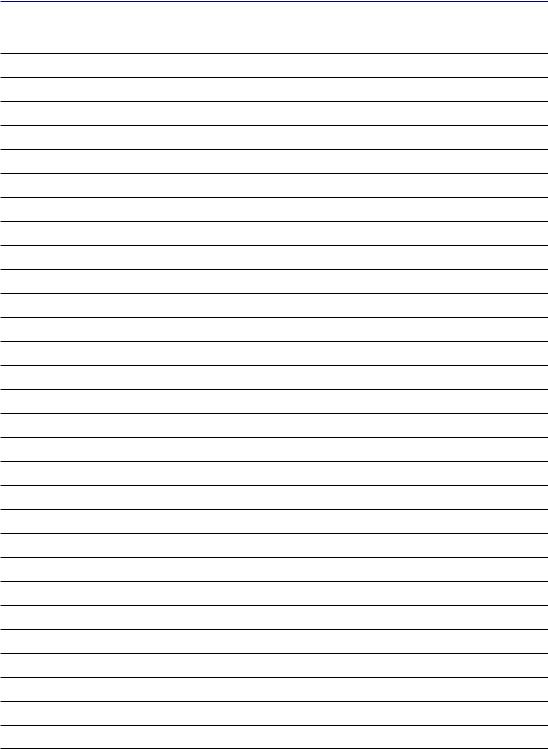
Cuprins
1. Prezentarea Notebook PC
Despre acest Manual de utilizare Note pentru acest Manual
Precauţii referitoare la siguranţă
Pregătirea Notebook PC-ului dumneavoastră
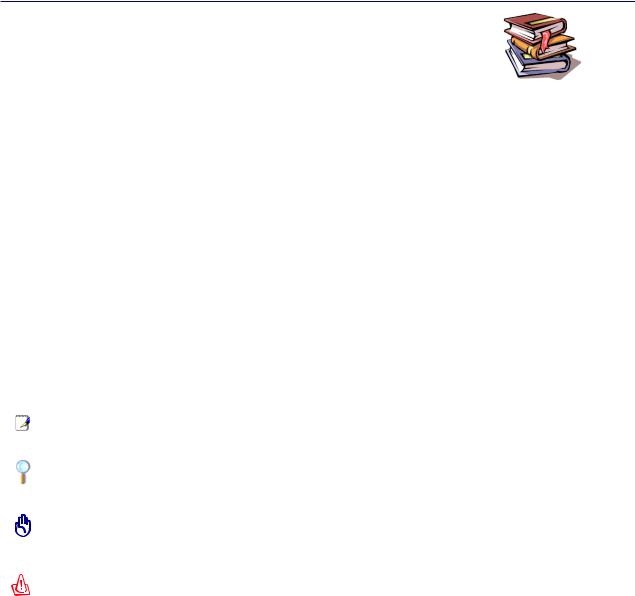
1 Prezentarea Notebook PC
Despre acest Manual de utilizare
Citiţi Manualul de utilizare al Notebook PC. Acest Manual de utilizare furnizează informaţii asupra diverselor componente ale Notebook PC şi a modului de utilizare al acestora. Mai jos sunt prezentate secţiunile principale ale acestui Manual de utilizare:
1.Prezentarea Notebook PC
Vă prezintă Notebook PC şi acest Manual de utilizare.
2.Cunoaşterea părţilor
Vă furnizează informaţii asupra componentelor Notebook PC.
3.Noţiuni de bază
Vă furnizează informaţii asupra noţiunilor de bază pentru Notebook PC.
4.Utilizarea Notebook PC
Vă furnizează informaţii asupra utilizării componentelor Notebook PC.
5.Anexă
Vă prezintă accesoriile opţionale şi vă furnizează informaţii suplimentare.
Note pentru acest Manual
Câtevanoteşiavertismentescriseculitereîngroşatesuntutilizateînîntregacestghid,iardumneavoastră ar trebui să le cunoaşteţi pentru a realiza în siguranţă şi complet anumite sarcini.Aceste note au diverse grade de importanţă, aşa cum este descris mai jos:
|
|
NOTĂ: Sfaturi şi informaţii pentru situaţii speciale. |
|
|
|
|
|
SFAT: Sfaturi şi informaţii utile pentru realizarea sarcinilor. |
|
|
|
|
|
IMPORTANT!Informaţiivitalecaretrebuieurmatepentruaprevenideteriorareadatelor, |
|
|
a componentelor sau a persoanelor. |
|
|
|
|
|
ATENŢIE! Informaţii importante care trebuie respectate pentru funcţionarea în |
|
|
siguranţă. |
< > |
|
|
|
Textul cuprins în < > sau [ ] reprezintă o tastă de pe tastatură; nu introduceţi de la |
|
[ ] |
|
tastatură < > sau [ ] şi literele cuprinse între aceste simboluri. |
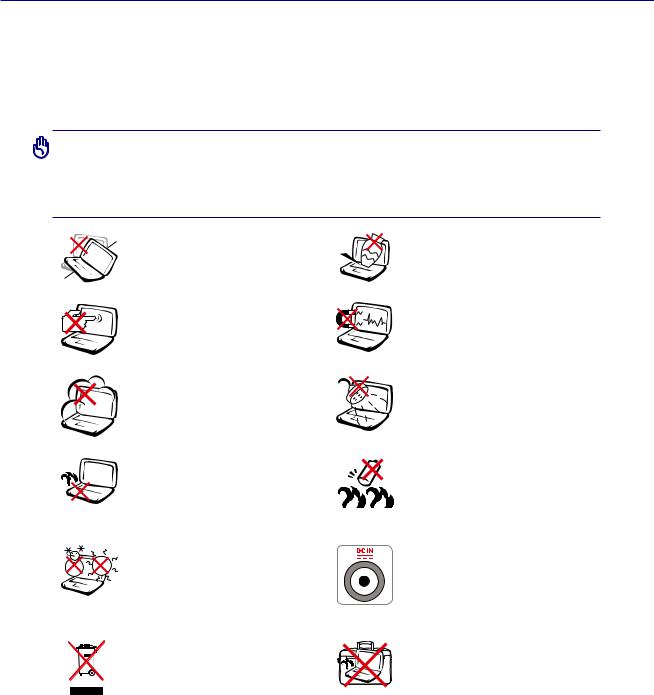
Prezentarea Notebook PC 1
Precauţii referitoare la siguranţă
Următoarele precauţii referitoare la siguranţă vor creşte durata de viaţă a Notebook PC. Respectaţi toate precauţiile şi instrucţiunile. Cu excepţia activităţilor descrise în acest manual, realizaţi toate activităţile de service prin intermediul personalului calificat. Nu utilizaţi cabluri de alimentare, accesorii sau alte periferice deteriorate. Nu utilizaţi solvenţi puternici cum ar fi diluanţi, benzen sau alte produse chimice pe suprafaţă sau lângă aceasta.
IMPORTANT! Deconectaţi cablul de alimentare cu CA şi îndepărtaţi bateria înainte de realizarea curăţării. Ştergeţi Notebook PC cu un burete din celuloză curat sau cu piele de căprioară umezită cu o soluţie de detergent neabraziv şi câteva picături de apă caldă şi îndepărtaţi orice cantitate suplimentară de umezeală cu ajutorul unei cârpe uscate.
NU aşezaţipesuprafeţedelucrucarenu sunt orizontale sau care sunt instabile. Apelaţilaserviceîncazulîncarecarcasa a fost deteriorată.
NU apăsaţi şi nu atingeţi panoul de afişare. Nu aşezaţi în acelaşi loc cu obiecte mici care pot zgâria sau intra în Notebook PC.
NU expuneţi la medii murdare sau cu praf. NU utilizaţi în timpul unei scurgeri de gaze.
NU lăsaţi Notebook PC pe genunchii dumneavoastră sau pe orice parte a corpuluipentruaprevenidisconfortul sau rănirea datorită expunerii la căldură.
TEMPERATURA SIGURĂ: Acest notebook PC ar trebui utilizat numai în medii cu temperaturi cuprinse între 5°C (41°F) şi 35°C (95°F)
NU aruncaţi Notebook PC împreună cu gunoiul menajer. Verificaţi reglementărilelocalepentrueliminarea produselor electronice.
NU aşezaţi obiecte pe suprafaţa NotebookPCşinuaruncaţiobiectepe  acesta şi nu împingeţi obiecte străine
acesta şi nu împingeţi obiecte străine
în Notebook PC.
NU expuneţilacâmpurimagneticesau electrice puternice.
NU expuneţi la lichide, ploaie sau umezeală şi nu utilizaţi în apropierea acestora. NU utilizaţi modemul în timpul unei furtuni cu descărcări electrice.
Avertisment de siguranţă pentru baterie:
NU aruncaţi bateriile în foc. NU scurtcircuitaţi contactele. NU dezasamblaţi bateria.
PUTEREA NOMINALĂ DE INTRARE:Consultaţietichetapecare esteînscrisăputereanominală,dinpartea de jos a Notebook PC şi asiguraţi-vă că adaptoruldumneavoastrădeputereeste conform cu puterea nominală.
NU transportaţi sau acoperiţi un  NotebookPCpornitcuoricemateriale carevorreducecirculaţiaaerului,cade
NotebookPCpornitcuoricemateriale carevorreducecirculaţiaaerului,cade
exemplu o sacoşă.
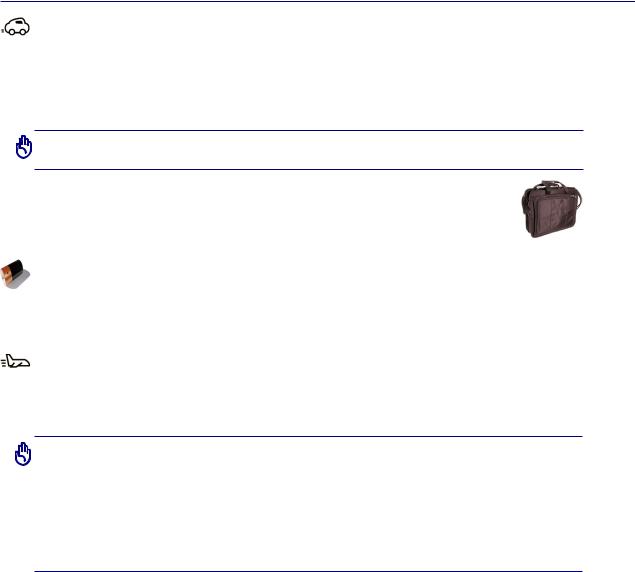
1 Prezentarea Notebook PC
Precauţii pentru transport
Pentru a pregăti Notebook PC pentru transport, ar trebui să îl opriţi şi să deconectaţi toate perifericele externepentruaprevenideteriorareaconectorilor.Capulunităţiiharddiskseretragecândalimentarea este înteruptă pentru a preveni zgârierea suprafeţei hard disk-ului în timpul transportului. De aceea, nu ar trebuisătransportaţiNotebookPCîntimpceacestaesteîncăpornit.Închideţipanouldeafişajşiverificaţi ca acesta să fie bine fixat în poziţie închis pentru a proteja tastatura şi panoul de afişaj.
ATENŢIE: Suprafaţa Notebook PC poate fi deteriorată cu uşurinţă dacă nu este îngrijită corespunzător. Aveţi grijă să nu frecaţi sau să zgâriaţi suprafeţele Notebook PC.
Acoperiţi Notebook PC-ul dumneavoastră
Cumpăraţi o geantă pentru transport pentru a proteja Notebook PC de murdărie, apă, şocuri şi zgârieturi.
Încărcaţi bateriile
Dacăintenţionaţisăutilizaţialimentareacubaterii,asiguraţi-văcăîncărcaţicompletbateriileşioricealte baterii opţionale înainte de a pleca în călătorii lungi.Amintiţi-vă că adaptorul pentru alimentare încarcă bateriile atâta timp cât este conectat la calculator şi la o sursă de CA. Ţineţi cont de faptul că durează mult mai mult încărcarea unei baterii în timp ce Notebook PC se află în funcţiune.
Precauţii pentru utilizarea în avion
Contactaţi liniile aeriene cu care veţi călători dacă doriţi să utilizaţi Notebook PC în avion. Majoritatea liniilor aeriene au restricţii în ceea ce priveşte dispozitivele electronice. Majoritatea liniilor aeriene vor permite utilizarea dispozitivelor electronice între decolare şi aterizare, dar nu în timpul acestora.
ATENŢIE! Există trei tipuri de dispozitive pentru securitatea aeroporturilor: Dispozitive cu raze X (utilizate pe articole aşezate pe benzi transportoare), detectoare magnetice (utilizate pe persoane care trec prin dispozitivele de verificare pentru securitate) şi baghete magnetice (dispozitive de mână utilizate pe persoane sau articole individuale). Puteţi expune Notebook PC şi disketele la dispozitivele cu raze X ale aeroporturilor. Cu toate acestea, este recomandat să nu expuneţi Notebook PC sau disketele la detectoarele magnetice ale aeroporturilor sau să le expuneţi la baghetele magnetice.

Prezentarea Notebook PC 1
Pregătirea Notebook PC-ului dumneavoastră
Acestea sunt numai nişte instrucţiuni rapide pentru utilizarea Notebook PC. Citiţi paginile următoare pentru informaţii detaliate asupra modului de utilizare a Notebook PC.
1. Instalarea bateriei |
2. Conectarea adaptorului pentru |
|
alimentare CA |


 1
1


 2
2
3. Deschiderea Panoului de |
4. Pornirea Notebook PC |
afişare |
|
IMPORTANT! Când deschideţi, nu forţaţi panoul de afişare, apăsând-l pe masă, riscaţi să rupeţi balamalele! Nu ridicaţi niciodată Notebook PC de panoul de afişare!
Apăsaţi butonul şi eliberaţi-l.
(În Windows XP, acest buton poate fi utilizat de asemenea pentru a opri în siguranţă Notebook PC.)
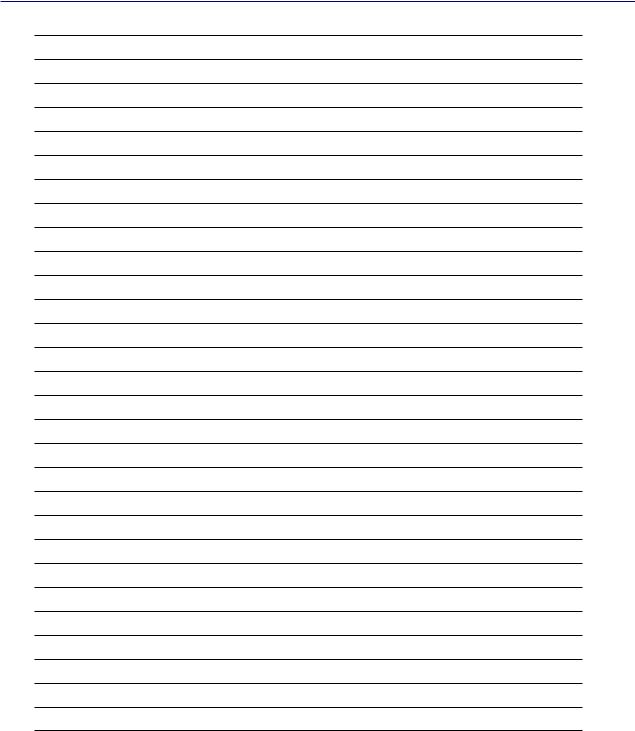
1 Prezentarea Notebook PC
10

2. Cunoaşterea părţilor
Părţile de bază ale Notebook PC
NOTĂ: Fotografiile şi pictogramele din acest manual sunt utilizate numai în scop artistic şi nu prezintă articolele utilizate de fapt în produs ca atare.
11
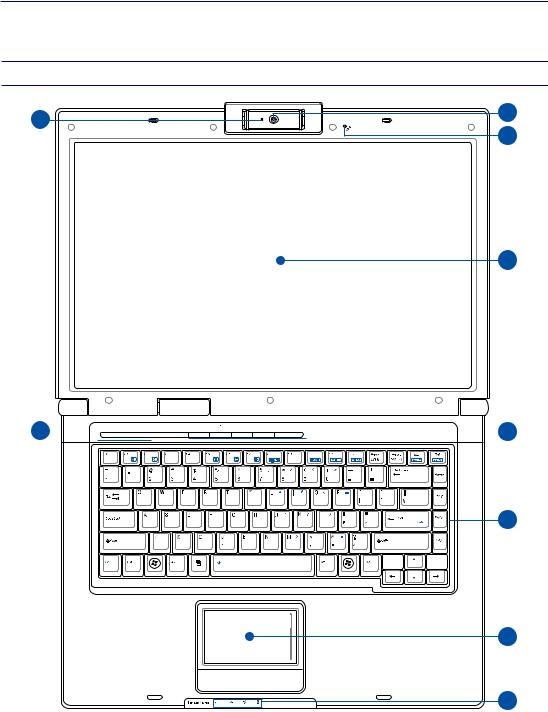
2 Cunoaşterea părţilor
Partea superioară
Consultaţi diagrama de mai jos pentru a identifica componentele aflate în această parte a Notebook PC.
 NOTĂ: Tastatura va fi diferită, în funcţie de zonă.
NOTĂ: Tastatura va fi diferită, în funcţie de zonă.
1 |
2 |
|
3 |
4
9





 5
5
6
7
8
12 |
(continuare pe pagina următoare) |
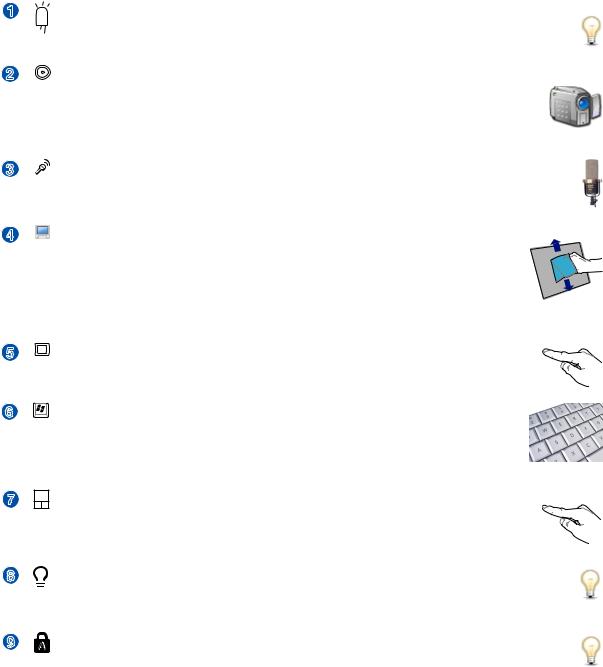
|
|
|
Cunoaşterea părţilor 2 |
|||
1 |
|
Indicator pentru aparatul de fotografiat |
||||
|
|
Indicatorul pentru aparatul de fotografiat arată când este în funcţiune aparatul de fotografiat |
||||
|
|
încorporat. Aparatul de fotografiat poate fi auto-activat de către software-ul suportat. |
|
|||
2 |
|
Aparat de fotografiat multi-poziţie (pe modelele selectate) |
||||
|
|
Aparatuldefotografiatîncorporatpermitefotografiereasauînregistrareavideo.Poatefiutilizat |
||||
|
|
pentru conferinţe video şi alte aplicaţii interactive. ATENŢIE: Aparatul de fotografiat |
||||
|
|
poate fi reglat să fie orientat înainte sau înapoi, dar poate bascula numai în jurul părţii |
||||
|
|
de jos. Nu rotiţi aparatul de fotografiat în sus cu mai mult de 35 de grade. |
||||
|
|
|
|
|
|
|
|
|
|
Microfon (încorporat) |
|||
|
|
|
Microfonul mono încorporat poate fi utilizat pentru conferinţe video, naraţiuni sonore sau |
|||
|
|
|
înregistrări audio simple. |
|||
4 |
|
Panou de afişaj |
||||
|
|
Panoul de afişaj funcţionează la fel ca şi monitorul pentru calculatoarele de tip desktop. |
||||
|
|
NotebookPCutilizeazăunTFTLCDcumatriceactivă,careasigurăovizualizareexcelentă, |
||||
|
|
ca şi cea a monitoarelor de tip desktop. Spre deosebile de monitoarele de tip desktop, |
||||
|
|
panoul LCD nu produce radiaţii sau scintilaţii, deci este mai uşor de suportat pentru ochi. |
||||
|
|
Utilizaţi o cârpă moale fără lichide chimice (utilizaţi apă plată dacă este necesar) pentru |
||||
|
|
a curăţa panoul de afişaj. |
||||
5 |
|
Taste rapide |
|
|||
|
|
Tastele rapide vă permit să lansaţi aplicaţiile utilizate frecvent prin simpla apăsare a unui |
||||
|
|
buton.Detaliile sunt descrise în secţiunea 3. |
||||
6 |
|
Tastatură |
|
|||
|
|
Tastatura este prevăzută cu taste de dimensiune completă, care au o cursă confortabilă |
||||
|
|
(adâncimea la care pot fi apăsate tastele) şi suporturi de sprijin pentru ambele mâini. Sunt |
||||
|
|
prevăzute două taste cu funcţii Windows pentru a ajuta la navigarea uşoară în sistemul |
||||
|
|
de operare Windows. |
||||
|
|
Touchpad şi butoane |
|
|||
|
|
Touchpad-ulşibutoanelesalereprezintăundispozitivindicatorcareasigurăaceleaşifuncţiica |
||||
|
|
şiunmousedetipdesktop.Estedisponibilăofuncţiedederularecomandatăprinsoftware după |
||||
|
|
setarea utilitarului touchpad inclus pentru a permite navigarea uşoară în Windows sau web. |
|
|||
|
|
Indicatoare de stare (faţă) |
||||
|
|
Indicatoareledestarereprezintădiverselestărialehardware-ului/software-ului.Vezidetaliile |
||||
|
|
indicatoarelor în secţiunea 3. |
||||
|
|
|
|
|||
9 |
|
Indicatoare de stare (partea superioară) |
||||
|
|
Indicatoareledestarereprezintădiverselestărialehardware-ului/software-ului.Vezidetaliile |
||||
|
|
indicatoarelor în secţiunea 3. |
|
|||
13

2 Cunoaşterea părţilor
Partea inferioară
Consultaţi diagrama de mai jos pentru a identifica componentele aflate în această parte a Notebook PC.
 NOTĂ: Partea inferioară poate avea aspect diferit, în funcţie de model.
NOTĂ: Partea inferioară poate avea aspect diferit, în funcţie de model.
1 |
2 |
3 |
4
5
6
8 7
ATENŢIE! Partea inferioară a Notebook PC se poate încălzi foarte mult. Aveţi grijă  când manipulaţi Notebook PC în timp ce acesta funcţionează sau a fost utilizat recent.
când manipulaţi Notebook PC în timp ce acesta funcţionează sau a fost utilizat recent.
Temperaturile ridicate sunt normale în timpul încărcării sau al funcţionării. Nu utilizaţi pesuprafeţemoi,cadeexemplupaturisaucanapelecarepotblocaorificiiledeaerisire. NU AŞEZAŢI NOTEBOOK PC PE GENUNCHI SAU PE ALTE PĂRŢI ALE CORPULUI PENTRU A EVITA RĂNIREA DATORATĂ CĂLDURII.
14 |
(continuare pe pagina următoare) |
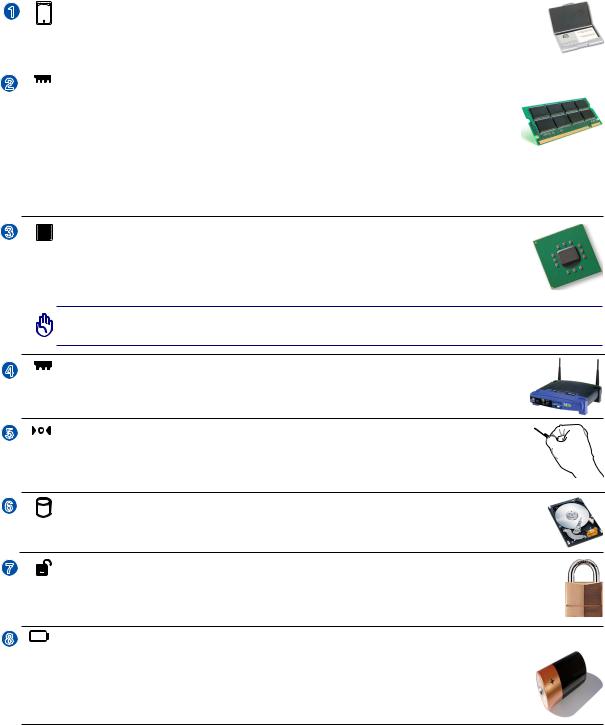
|
|
Cunoaşterea părţilor 2 |
|
1 |
Plăcuţa cu numele proprietarului |
|
|
|
Notebook PC are o plăcuţă cu numele proprietarului lipită pe partea de jos a Notebook PC |
|
|
|
pentru afişarea informaţiilor de identificare ale utilizatorului în cazul în care Notebook PC |
|
|
|
este găsit de alte persoane. |
|
|
2 |
Compartimentul de memorie (RAM) |
|
|
|
Compartimentul de memorie furnizează capacităţile de expansiune pentru memorie |
|
|
suplimentară.Memoriasuplimentarăvacreşteperformanţaaplicaţiilor,reducândaccesul lahard-disk.BIOSdetecteazăautomatcantitateadememoriedinsistemşiconfigurează CMOS în conformitate cu aceasta în timpul procesului POST (Power-On-Self-Test
– Autotest cu alimentarea pornită) După ce memoria este instalată, nu este necesară
nicio setare hardware sau software (inclusiv BIOS). Consultaţi un centru sau un distribuitor de service autorizat pentru informaţii în ceea ce priveşte actualizările pentru Notebook PC.Achiziţionaţi module de expansiunenumaideladistribuitoriiautorizaţipentruacestNotebookPCpentruaasiguracompatibilitate şi fiabilitate maxime.
 Compartimentul pentru Unitatea procesorului central (CPU)
Compartimentul pentru Unitatea procesorului central (CPU)
UnelemodeleNotebookPCsuntprevăzutecuundesignpentruprocesoarecumufăpentru apermiteactualizareacuprocesoaremairapide.Unelemodelesuntprevăzutecuundesign ULV pentru a fi mai compacte şi nu pot fi actualizate. Consultaţi un centru de service sau un distribuitor autorizat pentru informaţii referitoare la actualizări.
ATENŢIE! Îndepărtarea CPU sau a hard-disk-ului de către utilizatorul final va duce la anularea garanţiei.
4
5
6
Compartimentul wireless LAN (WLAN) |
|
Compartimentul WLAN permite instalarea unui card de reţea wireless pentru conectarea |
|
wireless la punctele de acces wireless sau la alte dispozitive de reţea wireless. |
|
Butonul de oprire (în caz de urgenţă) |
|
În cazul în care sistemul dumneavoastră de operare nu se poate opri sau restarta corect, |
|
butonuldeoprirepoatefiapăsatcuoagrafăpentruhârtieîndreptatăpentruaopriNotebook |
|
PC. |
|
Compartimentul unităţii hard disk |
|
Unitatea hard disk este aşezată într-un compartiment.Actualizările unităţii hard disk trebuie |
|
realizate numai de către centrele sau reprezentanţii autorizaţi pentru service. |
|
Blocarea bateriei - resort |
|
Blocarea cu resort a bateriei este utilizată pentru menţine fixă bateria. La introducerea bateriei, |
|
aceasta se va bloca în mod automat. Pentru a îndepărta bateria, dispozitivul de fixare cu resort |
|
trebuie menţinut în poziţie deblocată. |
|
Baterie |
|
Bateriaeste încărcatăautomatcând Notebook PC este conectatla o sursă de CAşi menţine |
|
alimentarea pentru Notebook PC când sursa de CAnu este conectată.Acest lucru permite |
|
utilizarea în timpul deplasării între locaţii. Durata de funcţionare a bateriilor depinde, |
|
în funcţie de utilizare şi de specificaţiile pentru acest Notebook PC. Bateria nu poate fi |
|
dezasamblată şi trebuie cumpărată sub forma unui singur articol. |
15 |
|
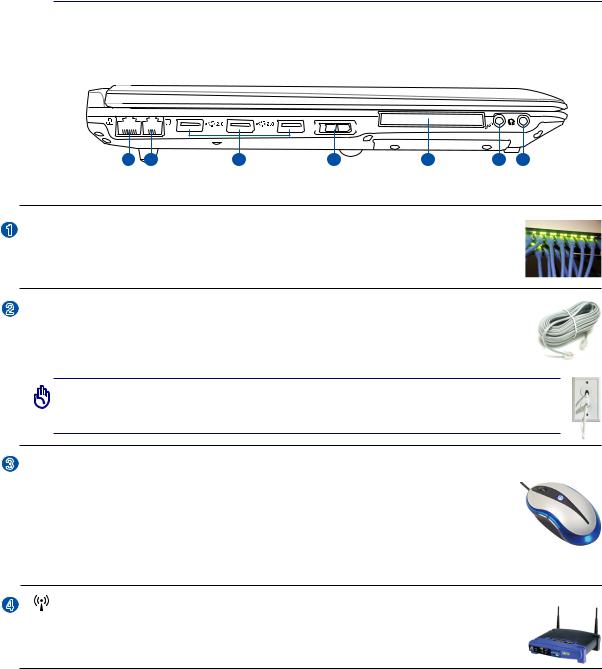
2 Cunoaşterea părţilor
Partea stângă
Consultaţi diagrama de mai jos pentru a identifica componentele aflate în această parte a Notebook PC.
OFF |
ON |
1 |
2 |
3 |
4 |
 EXPRESS
EXPRESS
5 6 7
7
1  Port LAN
Port LAN
Portul LAN RJ-45 cu opt pini este mai mare decât portul de modem RJ-11 şi suportă un cablu Ethernet standard pentru conectare la o reţea locală. Conectorul încorporat permite utilizarea uşoară fără adaptori suplimentari.
2  Portul de modem (pe modele selectate)
Portul de modem (pe modele selectate)
PortuldemodemRJ-11cudoipiniestemaimicdecâtportulRJ-45LANşisuportăuncablu telefonic standard. Modemul intern suportă transferuri de până la 56K V.90. Conectorul încorporat permite utilizarea uşoară fără adaptori suplimentari.
IMPORTANT! Modemul încorporat nu suportă tensiunea utilizată la sistemele de telefoniedigitală.Nuconectaţiportuldemodemlaunsistemdetelefoniedigitală, în cazul nerespectării acestei prevederi, Notebook PC ar putea fi deteriorat.
 Port USB (2.0/1.1)
Port USB (2.0/1.1)
2.0Portul USB (Universal Serial Bus – Magistrală serială universală) este compatibil cu dispozitivele USB 2.0 sau USB 1.1, ca de exemplu tastaturi, dispozitive de indicare, aparate de fotografiat, unităţi hard disk, imprimante şi scanere conectate în serie până la 12 Mbit/sec (USB 1.1) şi 480 Mbit/sec (USB 2.0). USB permite funcţionarea simultană a mai multor dispozitive pe un singur calculator, cu unele periferice acţionând ca plug- in-uri sau hub-uri. USB suportă transferul la cald între dispozitive aşa încât majoritatea perifericelor pot fi conectate sau deconectate fără repornirea calculatorului.
4 |
Switch wireless |
ActiveazăsaudezactiveazăLANwirelessşiBluetoothîncorporate(modeleselectate).Când este activat, se va aprinde indicatorul de stare wireless. Setările software-ului Windows sunt necesare înaintea utilizării.
16 |
(continuare pe pagina următoare) |
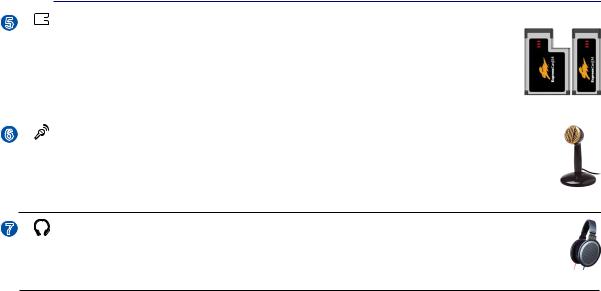
Cunoaşterea părţilor 2
5 |
Slot ExpressCard |
Este disponibil un slot pentru card Express cu 26 de pini pentru a suporta un ExpressCard/34 mm sau un card de expansiune ExpressCard/54 mm. Această nouă interfaţă este mai rapidă în cazul utilizării unei magistrale seriale care suportă USB 2.0 şi PCI Express în locul utilizării magistralei paralele mai lente utilizate în slotul cardului PC. (Nu este compatibilă cu cardurile PCMCIA anterioare.)
6 |
Mufă de intrare microfon |
Mufa de intrare microfon (1/8 ţol) poate fi utilizată pentru a conecta un microfon extern sau semnaledeieşiredeladispozitiveaudio.Utilizareaacesteimufedezactiveazăautomatmicrofonul încorporat.Utilizaţiaceastăcaracteristicăpentruconferinţevideo,naraţiunisonoresauînregistrări audio simple.
Mufă ieşire căşti
Mufa de ieşire pentru căşti stereo (1/8 ţol) este utilizată pentru conectarea semnalului de ieşire al Notebook PC la difuzoarele cu amplificare sau la căşti. Utilizarea acestei mufe dezactivează automat difuzoarele încorporate.
17
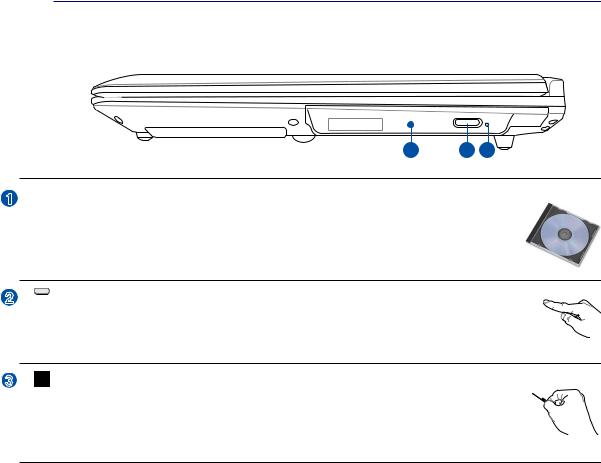
2 Cunoaşterea părţilor
Partea dreaptă
Consultaţi diagrama de mai jos pentru a identifica componentele aflate în această parte a Notebook PC.
1 |
2 |
3 |
1  Unitate optică
Unitate optică
Diversele modele de Notebook PC sunt dotate cu diferite unităţi optice. Unitatea optică a Notebook PC poate suporta discuri compacte (CD) şi/sau discuri video digitale (DVD) şi poate avea capacităţi de înregistrare (R) sau re-scriere (RW). Vezi specificaţiile de marketing pentru detalii asupra fiecărui model.
2 |
Evacuarea electronică a unităţii optice |
Evacuarea unităţii optice are un buton de evacuare electronică pentru deschiderea tăvii. Puteţi de asemenea evacua tava unităţii optice prin intermediul oricărui software pentru redarea sunetelor sau prin clic dreapta pe unitatea optică în Windows™ „Calculatorul meu”.
Evacuarea de urgenţă a unităţii optice (locaţia este diferită în funcţie de model)
Evacuarea de urgenţă este utilizată pentru a evacua tava unităţii optice în cazul în care evacuareaelectronicănufuncţionează.Nuutilizaţievacuareadeurgenţăînloculevacuării electronice.
18
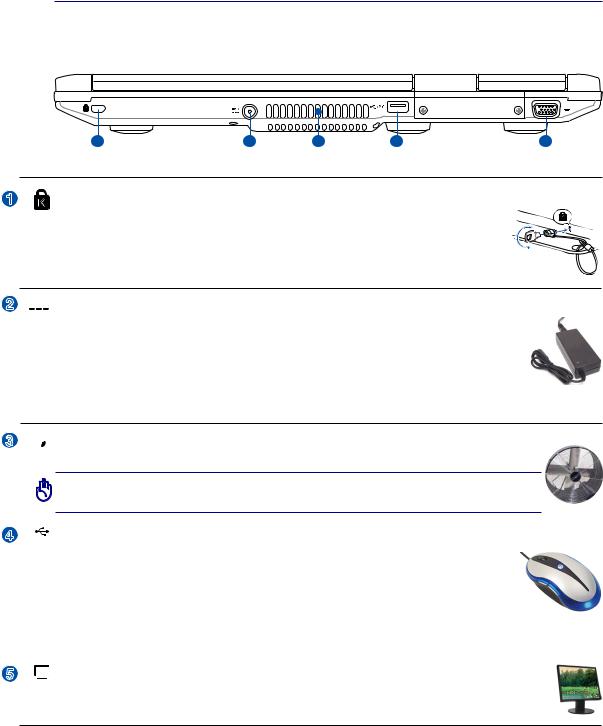
Cunoaşterea părţilor 2
Partea din spate
Consultaţi diagrama de mai jos pentru a identifica componentele aflate în această parte a Notebook PC.
1 |
2 |
3 |
4 |
5 |
1 Portul de blocare Kensington®
PortuldeblocareKensington® permiteasigurareaNotebookPCcuajutorulproduselor pentru securitate Kensington® compatibile cu Notebook PC. Aceste produse de securitate includ de obicei un cablu metalic şi un dispozitiv de blocare care împiedică NotebookPCsăfieîndepărtatdepeunobiectfix.Uneleprodusedesecuritatepotinclude de asemenea un detector de mişcare care produce o alarmă sonoră când este deplasat.
2 


 Intrare pentru alimentare (CC)
Intrare pentru alimentare (CC)
Adaptorul pentru alimentare furnizat transformă CA în CC pentru a fi utilizat cu această mufă. Energia electrică furnizată prin această mufă asigură energia pentru Notebook PC şi încarcăbateriileinterne.PentruaprevenideteriorareaNotebookPCşiabateriei,utilizaţi întotdeaunaadaptorulpentrualimentarefurnizat.ATENŢIE:ÎNTIMPULUTILIZĂRII
POATE AJUNGE LA TEMPERATURI RIDICATE SAU FOARTE RIDICATE. ASIGURAŢI-VĂ CĂ NU ACOPERIŢI ADAPTORUL ŞI ŢINEŢI-L LA DISTANŢĂ DE CORPULDUMNEAVOASTRĂ.

 Orificii pentru aerisire
Orificii pentru aerisire
Orificiile pentru aerisire permit intrarea aerului rece şi ieşirea aerului cald din Notebook PC.
IMPORTANT!Asiguraţi-văcăorificiiledeaerisirenusuntblocatedehârtie,cărţi, cabluri sau late obiecte, în caz contrar, Notebook PC se poate supraîncălzi.
4 |
2.0 |
Port USB (2.0/1.1) |
|
|
|
Portul USB (Universal Serial Bus – Magistrală serială universală) este compatibil cu |
|
|
|
dispozitivele USB 2.0 sau USB 1.1, ca de exemplu tastaturi, dispozitive de indicare, |
|
|
|
aparate de fotografiat, unităţi hard disk, imprimante şi scanere conectate în serie până la |
|
|
|
12 Mbit/sec (USB 1.1) şi 480 Mbit/sec (USB 2.0). USB permite funcţionarea simultană |
|
|
|
a mai multor dispozitive pe un singur calculator, cu unele periferice acţionând ca plug-in-uri |
|
|
|
sau hub-uri. USB suportă transferul la cald între dispozitive aşa încât majoritatea perifericelor pot fi |
|
|
|
conectate sau deconectate fără repornirea calculatorului. |
|
|
|
|
|
5 |
|
Ieşire pentru afişaj (monitor) |
|
Monitorul D-sub cu 15 pini suportă un dispozitiv standard compatibil VGA, ca de exemplu un monitor sau un proiector pentru a permite vizualizara pe un afişaj extern mai mare.
19
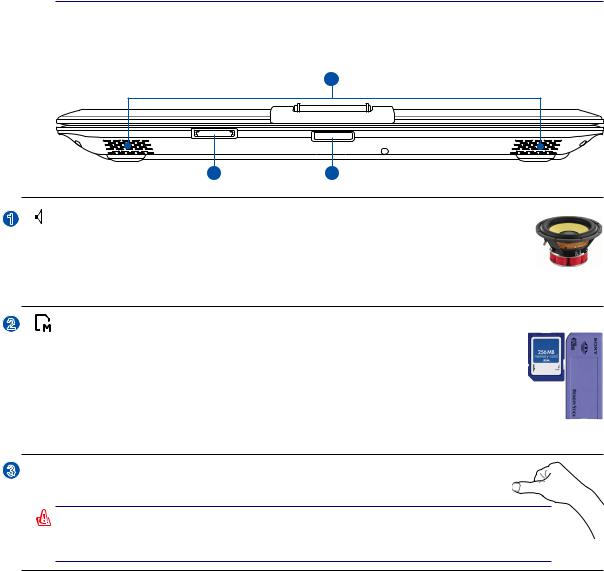
1
2
2 Cunoaşterea părţilor
Partea din faţă
Consultaţi diagrama de mai jos pentru a identifica componentele aflate în această parte a Notebook PC.
1
2 |
3 |
 Sistemul de difuzoare audio
Sistemul de difuzoare audio
Sistemul de difuzoare stereo încorporat vă permite să auziţi semnale audio fără a avea dispozitive suplimentare ataşate. Sistemul de sunet multimedia este prevăzut cu un controleraudiodigitalcareproducesunetebogate,vibrante(rezultatemaibunelafolosirea căştilor sau a difuzoarelor stereo externe). Caracteristicile audio sunt controlate prin intermediul software-ului.
Slot pentru memorie flash
În mod obişnuit trebuie cumpărat separat un card de memorie PCMCIAsau USB pentru a utiliza carduri de memorie de la dispozitive ca de exemplu camere foto digitale, playere MP3, telefoane mobile şi PDA-uri.Acest Notebook PC are un cititor de carduri
de memorie încorporat care poate citi multe carduri de memorie flash, aşa cum se specifică mai departe în acest manual. Cititorul de carduri de memorie încorporat nu este doar uşor de utilizat, ci este şi mai rapid decât majoritatea altor forme de cititoare de carduri de memorie deoarece utilizează magistrala PCI cu bandă largă.
 Butonul panoului de afişaj
Butonul panoului de afişaj
Apăsaţi butonului panoului de afişaj pentru a deschide panoul de afişaj.
ATENŢIE! Când deschideţi, nu forţaţi panoul de afişare, apăsând-l pe masă, riscaţi să rupeţi balamalele! Nu ridicaţi niciodatã Notebook PC de panoul de afişare!
20
3. Noţiuni de bază
Utilizarea alimentării la CA Utilizarea alimentării la baterie
Pornirea Notebook PC
Verificarea alimentării la baterie
Repornirea sau rebootarea Oprirea Notebook PC
Funcţii speciale ale tastaturii Comutatoare şi indicatoare de stare
21
